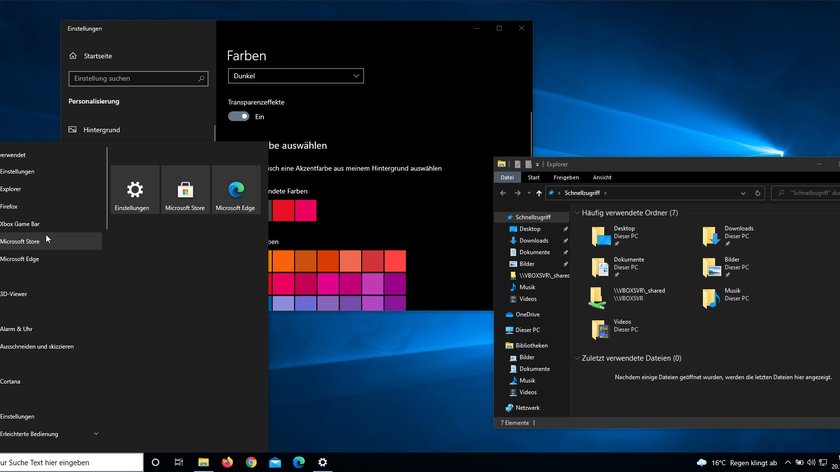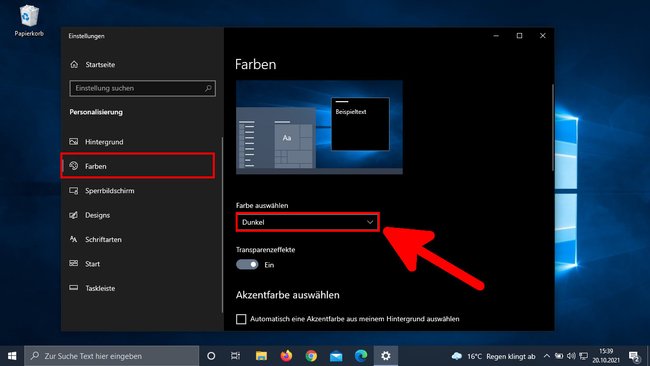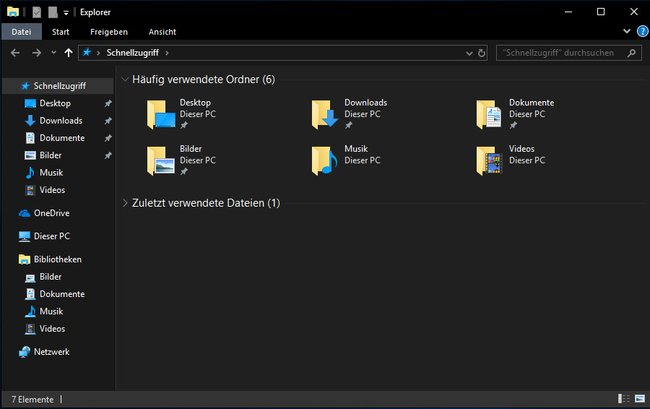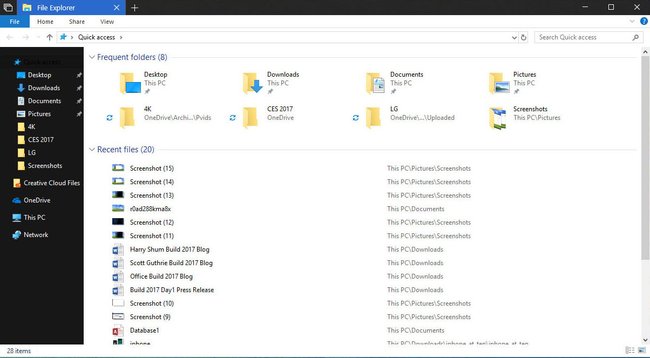Die Fenster in Windows 10 sind standardmäßig hell und in Weiß gehalten. Ihr könnt aber auch das Dark-Theme (dunkles Design) aktivieren. Dadurch versetzt ihr Windows in den Dark-Mode und erhaltet beispielsweise einen dunklen Windows-Explorer. Wir zeigen, wie das geht.
Mit aktiviertem Dark-Mode erscheinen Fenster in Windows 10 auch mit dunklem Hintergrund. Das Dunkle Theme ist besonders abends hilfreich, wenn die Augen sensibler auf Helligkeit reagieren. Hier erfahrt ihr, wie ihr generell andere Designs in Windows 10 einstellt.
So aktiviert/deaktiviert ihr den Dark-Mode in Windows 10
- Klickt mit der rechten Maustaste auf einen freien Bereich des Desktop und wählt „Anpassen“ aus.
- Klickt links auf den Menüpunkt „Farben“.
- Stellt oben als Farbe „Dunkel“ ein.
Windows 10 wechselt dann die Fenster-Farben automatisch von hell (weiß) auf dunkel (schwarz). Unser Video zeigt die Anleitung nochmal ausführlich:
An gleicher Stelle deaktiviert ihr das Dark Theme in den Einstellungen wieder, indem ihr wieder Hell auswählt.
Dunkles Windows, aber helle Fenster
Wenn die Windows-Elemente wie die Taskleiste dunkel, aber die Fenster weiterhin in hellen Farben angezeigt werden sollen, öffnet die Einstellungen wie oben beschrieben. Wählt dann statt „Dunkel“ aber „Benutzerdefiniert“ aus. Darunter stellt ihr bei „Standardmäßigen Windows-Modus auswählen“ die Option „Dunkel“ ein und bei „Standard-App-Modus auswählen“ wählt ihr die Option „Hell“ aus.
Windows-Explorer: Dark-Theme aktivieren
Wenn ihr über die oben beschriebene Methode das dunkle Windows-Theme aktiviert, ändert sich der Windows-Explorer automatisch in eine dunkle Variante:
Alternative: Wer eine Mischung zwischen hellem und dunklem Windows-Explorer sucht, kann auch eine alternative Variante aktivieren, allerdings über einen Drittanbieter:
- Ladet euch das Tool mach2 herunter. In der Regel werdet ihr ein 64-Bit-Windows haben, ihr benötigt also die Datei mach2_0.3.0.0_x64.zip.
- Entpackt die ZIP-Datei und öffnet den Ordnerinhalt.
- Klickt nun in die Adresszeile des Windows-Explorers, tippt cmd.exe ein und bestätigt mit [Enter].
- Die Eingabeaufforderung öffnet sich mit dem bereits eingestellten mach2-Ordnerpfad.
- Gebt den Befehl
mach2 enable 10397285ein und drückt [Enter]. - Startet Windows 10 neu.
- Stellt nun das dunkle Theme in den Einstellungen ein, wie oben beschrieben.
Hat dir der Beitrag gefallen? Folge uns auf WhatsApp und Google News und verpasse keine Neuigkeit rund um Technik, Games und Entertainment.